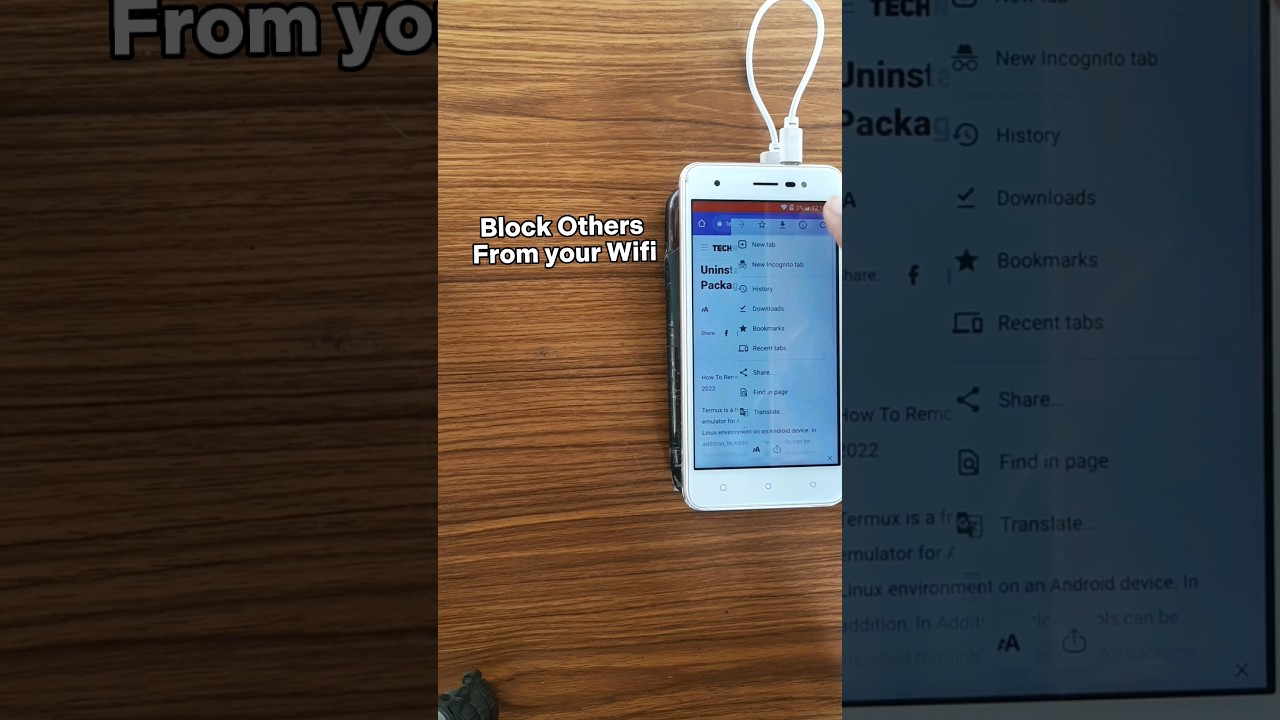- WiFiKiLL PRO
- Функции
- Преимущества и недостатки
- WiFi Kill 2.3.2
- Изменения в последней версии
- Как выгнать кого-то из вашей сети Wi-Fi с помощью метода Wifi Kill
- Выгнать пользователя Wi-Fi из публичной или открытой сети Wi-Fi
- Метод #1: Используйте приложение WiFi Kill Android для блокировки пользователей
- Метод #2: Использование метода сетевой фильтрации с помощью ПК для отключения устройства от Wi-Fi
- YouTube видео: Как выгнать кого-то из вашей сети Wi-Fi с помощью метода Wifi Kill
- Вопросы и ответы по теме: “Как выгнать кого-то из вашей сети Wi-Fi с помощью метода Wifi Kill”
- Что можно узнать подключившись к чужому Wi-Fi?
- Как узнать кто подключен к моему Wi-Fi и отключить?
- Кто подключился к моей Wi-Fi сети?
- Почему нельзя подключаться к чужому Wi-Fi?
- Как узнать кто ворует Wi-Fi?
- Можно ли следить за человеком через вай фай?
WiFiKiLL PRO
WiFiKiLL PRO — приложение для контроля за подключениями к беспроводной точке доступа. С помощью подсоединенного телефона пользователь просматривает список остальных устройств в сети, собирает информацию и отключает при необходимости. Приложение WiFiKiLL PRO для Андроид пригодится при слежении за «открытым» роутером, к которому подключаются нежелательные смартфоны. Например, соседи по квартире или лестничной клетке.
Функции
Основные возможности Вай Фай Килл Про:
- Сканирование подключений. WiFiKiLL PRO после запуска на Андроид автоматически составляет список зарегистрированных в сети устройств.
- Просмотр информации. На странице с описанием указывается адрес, наименование, дата и время последней активности. Разрешается редактирование имени для повышения удобства поиска.
- Принудительное отключение. Напротив всех устройств, кроме используемого программой, находится переключатель для быстрого отсоединения. Добавлять IP-адреса в черный список нельзя, поэтому человек сможет подключиться повторно (если Wi-Fi не защитить паролем).
- История активности. В программе сохраняется хронология переходов и соединений к разным IP-адресам, портам. Доступна проверка пинга с помощью передачи пакета небольших файлов.
Преимущества и недостатки
- Бесплатный и неограниченный по времени сбор информации.
- Автоматическое обновление статистики каждую минуту.
- Не расходует интернет-трафик.
- Сканирование в фоновом режиме.
- Русский язык интерфейса.
Отрицательные стороны — встроенная реклама.
Если у пользователя нет возможности поставить пароль или другим способом ограничить доступ к Wi-Fi, то нужно скачать данную программу и периодически проверять активность соединений. Очистка списка устройств приведет к повышению скорости и экономии интернет-трафика на лимитных тарифах.
WiFi Kill 2.3.2
WiFi Kill – приложение, которое умеет отключать пользователей от сети Wi-Fi. Вы сможете «убить» сеть всех людей, которые сидят с вами на одном подключении. Сервис предназначен для улучшения уровня сигнала для одного, конкретного устройства. У вас также будет возможность просматривать ссылки других людей, которые находятся рядом с вами, и в конкретный момент используют вашу сеть.
Появления Wi-Fi сетей добавило большего удобства многим пользователям, поскольку можно больше не быть привязанным к домашнему ПК. Теперь на любом смартфоне, планшете или ноутбуке можно выходить в интернет, причем делать это даже за пределами домашнего роутера. Общественный вай-фай — это настоящая находка для тех, кому необходимо в короткие сроки отправить важное письмо или загрузить какой-либо документ.
Но, как правило сигнал на нем очень слабый, а учитывая количество находящихся рядом пользователей, выход в сеть превращается в очень медленное занятие. Чтобы на время изменить эту ситуацию и перетянуть сеть на себя, воспользуйтесь приложением WiFi Kill.
Оно является уникальным в своем роде, поскольку может отключать от интернета всех людей, который в данный момент используют единственный с вами сигнал Wi-Fi. Вы буквально становитесь администратором этой сети, и сможете самостоятельно распределить для себя больше мегабайт информации. Но, не стоит слишком злоупотреблять возможностями данного сервиса, поскольку другие пользователи могут пострадать от вашей деятельности.
Работать с программой не составляет особого труда. Вам необходимо получить рут-права на свое устройство и установить данное приложение на смартфон или планшет. После запуска программы вам не потребуется дополнительная настройка или прочие действия, которые вызывают сложности даже у опытных пользователей.
Перед вами выпадет список всех подключенных IP, которые «сидят с вами на одной волне». Далее выбираете «жертву» и отключаете сеть конкретно для этого человека. Не переусердствуйте с подобными действиями и используйте эту функцию лишь в очень крайних случаях.
К тому же, приложение может отображать не только подключенного пользователя, но и ту информацию, которую он ищет в конкретный момент. Вы сможете переходить по этим ссылкам и просматривать находящиеся там данные.
Приложение WiFi Kill было разработано для помощи в самых «критических» ситуациях, когда качественный, быстрый интернет является просто жизненно необходимым, поэтому не стоит применять его для баловства или злых умыслов.
Изменения в последней версии
| Автор: | WiFiKill |
| Цена: | Бесплатно |
| Обновлено: | 21.04.2020 |
| Версия Android : | 2.1 и выше |
| Языки интерфейса: | English, Русский |
Скачать WiFi Kill для Android
Как выгнать кого-то из вашей сети Wi-Fi с помощью метода Wifi Kill
В публичной или открытой сети wi-fi, если пользователь потребляет большую часть полосы пропускания, то скорость падает. Поэтому очень важно заблокировать пользователя от wi-fi сети. Существуют различные методы, чтобы выгнать кого-то из публичной сети wi-fi . Вы можете заблокировать MAC-адрес пользователя и ограничить его доступ к сети wi-fi. Это, конечно, невежливое поведение, поэтому не блокируйте никого из wi-fi сети без предупреждения.
Выгнать пользователя Wi-Fi из публичной или открытой сети Wi-Fi
Метод #1: Используйте приложение WiFi Kill Android для блокировки пользователей
«WiFi Kill» — это приложение для Android, которое позволяет блокировать других пользователей той же сети Wi-Fi с помощью устройства Android. Для выполнения задачи приложению необходим root-доступ. Оно рассматривает устройство как маршрутизатор и фильтрует любой MAC-адрес и блокирует MAC-адрес пользователя.
Приложение недоступно в магазине Google play. Вы можете скачать бесплатную версию ‘WiFi Kill’ и установить приложение в свой телефон. Откройте значок приложения Wi-Fi Kill, оно откроется и просканирует сеть, затем покажет полный список всех подключенных устройств с IP-адресами в окне приложения. Приложение также отображает информацию о производителе каждого устройства, подключенного к сети (вы не получите никакого имени устройства). Отметьте IP-адрес устройства, которое вы хотите заблокировать. Нажмите на него, чтобы получить всплывающее меню, в котором показаны три различных метода отклонения: «drop policy», «drop policy+reject target», «dropполитика+перенаправление на 127.0.0.1».
«Drop policy» останавливает все загрузки, которые ведутся на связанном устройстве.
«Drop policy + Reject target» останавливает все текущие загрузки и также останавливает все будущие соединения.
«Drop policy + Redirected to 127.0.0.1» перенаправляет все попытки соединения выбранного устройства на его собственный localhost. Это означает, что устройство пытается подключиться само, а не подключается к удаленному адресу. Эта опция всегда показывает соединение как активное. Но вы не можете открыть ни одной страницы, и он не выдает никакой ошибки.
По моему мнению, третий и последний вариант является лучшим, так как он делает соединение фальшивым, и пользователь не имеет об этом никакого представления.
Отказ от ответственности: Этот метод предназначен только для образовательных целей. Мы никогда не призываем наших читателей выгонять кого-либо из вашей сети wi-fi без какой-либо причины или без предварительного разрешения администратора сети. Google также удалил приложение из магазина play store.
Скачайте приложение отсюда.
Метод #2: Использование метода сетевой фильтрации с помощью ПК для отключения устройства от Wi-Fi
Администратор сети может заблокировать любого пользователя или отключить любой IP-адрес с помощью фильтрации MAC-адресов. Для этого вы можете скачать Advanced IP Scanner, чтобы проверить, кто подключен к вашей сети. После сканирования устройств с ПК вы получите список всех подключенных устройств. Запишите MAC-адрес, который вы хотите разрешить. Теперь перейдите в разделна странице конфигурации маршрутизатора и в разделе фильтрации MAC-адресов добавьте MAC-адрес устройства (устройств) и выберите разрешить доступ . Таким образом, MAC-фильтр будет включен, и перечисленные устройства в настройках маршрутизатора будут иметь доступ только к сети wi-fi. Никакие другие устройства не смогут получить доступ к вашей сети Wifi.
В качестве альтернативы вы можете защитить соединение wi-fi паролем и предоставлять его только избранным лицам. Если ваше соединение уже защищено, то вы можете изменить старый пароль и перезагрузить маршрутизатор, чтобы заблокировать доступ устройства к сети Wi-Fi.
Однако вышеперечисленные методы можно обойти с помощью подмены MAC-адреса, то есть, изменив MAC-адрес устройства, пользователь, которого вы выгнали из wi-fi сети, может легко получить доступ к сети. Таким образом, вы должны контролировать свою сеть с помощью наилучших доступных инструментов и выгонять подозрительного пользователя из сети, когда это необходимо.
YouTube видео: Как выгнать кого-то из вашей сети Wi-Fi с помощью метода Wifi Kill
Вопросы и ответы по теме: “Как выгнать кого-то из вашей сети Wi-Fi с помощью метода Wifi Kill”
Что можно узнать подключившись к чужому Wi-Fi?
Что можно узнать о владельце Wi-Fi-сети, подключившись к ней. Например, его пароль* Можно узнать пароль от сети Пароль от Wi-Fi можно найти в настройках компьютера.
- Можно зайти в настройки роутера Заходим в настройки роутера и видим данные о подключенных устройствах.
- Можно узнать, какие устройства подключены
Как узнать кто подключен к моему Wi-Fi и отключить?
В настройках перейдите на вкладку “Wireless” (беспроводной режим). Если у вас двухдиапазонный роутер, то откройте вкладку с нужной сетью (2.4 GHz, или 5 GHz). И сразу переходим на “Wireless Statistics” (статистика беспроводного режима). Там в таблице будут отображаться все устройства, которые подключены к вашему Wi—Fi.
Кто подключился к моей Wi-Fi сети?
Список текущих подключений доступен в настройках Wi-Fi-роутера. Открыть настройки можно с помощью браузера, введя в адресной строке 192.168.1.1 или 192.168.100.1 — в зависимости от модели устройства. Логин и пароль по умолчанию, как правило, «admin».
Почему нельзя подключаться к чужому Wi-Fi?
Общественные вайфай-сети легко взломать.Потенциально увидеть могут все ваши данные, включая личные. Злоумышленники могут украсть сведения с помощью метода man-in-the-middle — взломав точку доступа, они получают всю информацию от подключенных устройств напрямую.
Как узнать кто ворует Wi-Fi?
Перейдите в графу DHCP и найдите раздел, в названии которого есть «список клиентов». Разверните список, и вы увидите, кто подключен к вашему домашнему Wi-Fi. Если обнаружите неизвестные девайсы, значит соседи воруют интернет.
Можно ли следить за человеком через вай фай?
Wi-Fi — это, как оказалось, не только удобный способ распространения интернет-соединения, но и идеальное приспособление для слежки. При помощи беспроводного сигнала можно без особого труда определить все перемещения человека, даже если он находится за стеной.